电脑磁盘清理
介绍:
随着时间的推移,我们的电脑磁盘上会积累大量的不必要的文件和数据,这些文件和数据会占据我们宝贵的存储空间并且降低电脑的性能。因此,定期进行电脑磁盘清理是非常重要的。本文将介绍一些常见的电脑磁盘清理方法,帮助您释放存储空间并改善电脑性能。
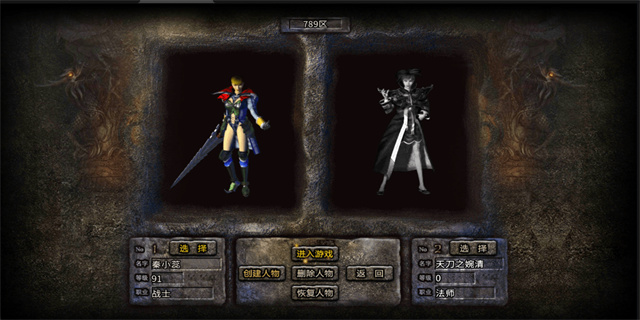
第一段:删除临时文件
许多软件在使用过程中会产生大量的临时文件,这些文件占据着宝贵的存储空间。因此,我们可以定期删除这些临时文件来释放磁盘空间。在Windows操作系统中,您可以通过以下步骤来删除临时文件:

- 打开“我的电脑”或“此电脑”窗口
- 右键点击系统安装盘(通常是C盘)并选择“属性”
- 在“常规”选项卡中,点击“清理磁盘”
- 系统会扫描磁盘并列出可删除的临时文件
- 勾选您想要删除的文件,并点击“确定”
第二段:清理垃圾文件
除了临时文件外,我们的电脑中还可能存在很多垃圾文件,比如无效的程序、缓存文件、回收站中的文件等等。这些垃圾文件同样会占据大量的存储空间。为了清理这些垃圾文件,您可以采取以下步骤:
- 打开“控制面板”并选择“程序和功能”
- 在“程序和功能”窗口中,您可以看到所有已安装的程序
- 选择您不再使用的程序,并点击“卸载”来删除它们
- 另外,您还可以打开“回收站”并删除其中的文件
- 如果您想要清理缓存文件,可以打开各个应用程序的设置,并进入缓存文件目录进行删除
第三段:整理磁盘空间
除了删除临时文件和垃圾文件外,您还可以通过整理磁盘空间来提高电脑的性能。在Windows系统中,您可以使用系统自带的磁盘碎片整理工具来进行整理。以下是具体步骤:
- 打开“我的电脑”或“此电脑”窗口
- 右键点击系统安装盘并选择“属性”
- 点击“工具”选项卡,然后点击“碎片整理”按钮
- 系统会扫描磁盘并显示碎片文件的情况
- 点击“整理磁盘”按钮进行整理
总结:
电脑磁盘清理是我们日常维护电脑的重要任务之一。通过删除临时文件、清理垃圾文件和整理磁盘空间,我们可以释放存储空间并提高电脑的性能。定期进行电脑磁盘清理将有助于保持电脑的良好状态,延长其使用寿命,并提供更好的使用体验。
版权声明:本文内容由互联网用户自发贡献,该文观点仅代表作者本人。本站仅提供信息存储空间服务,不拥有所有权,不承担相关法律责任。如有侵权请联系网站管理员删除,联系邮箱3237157959@qq.com。
















